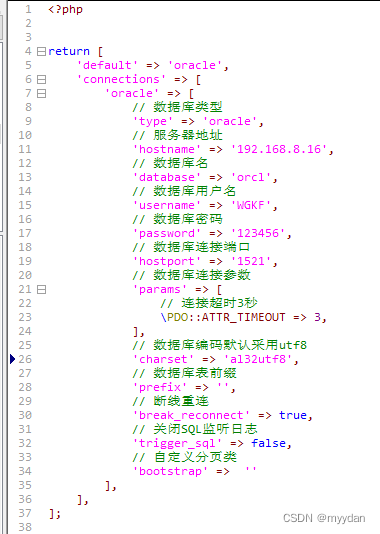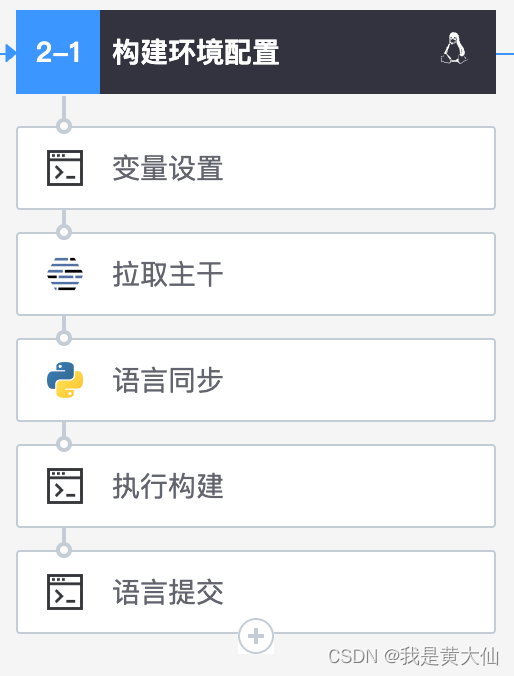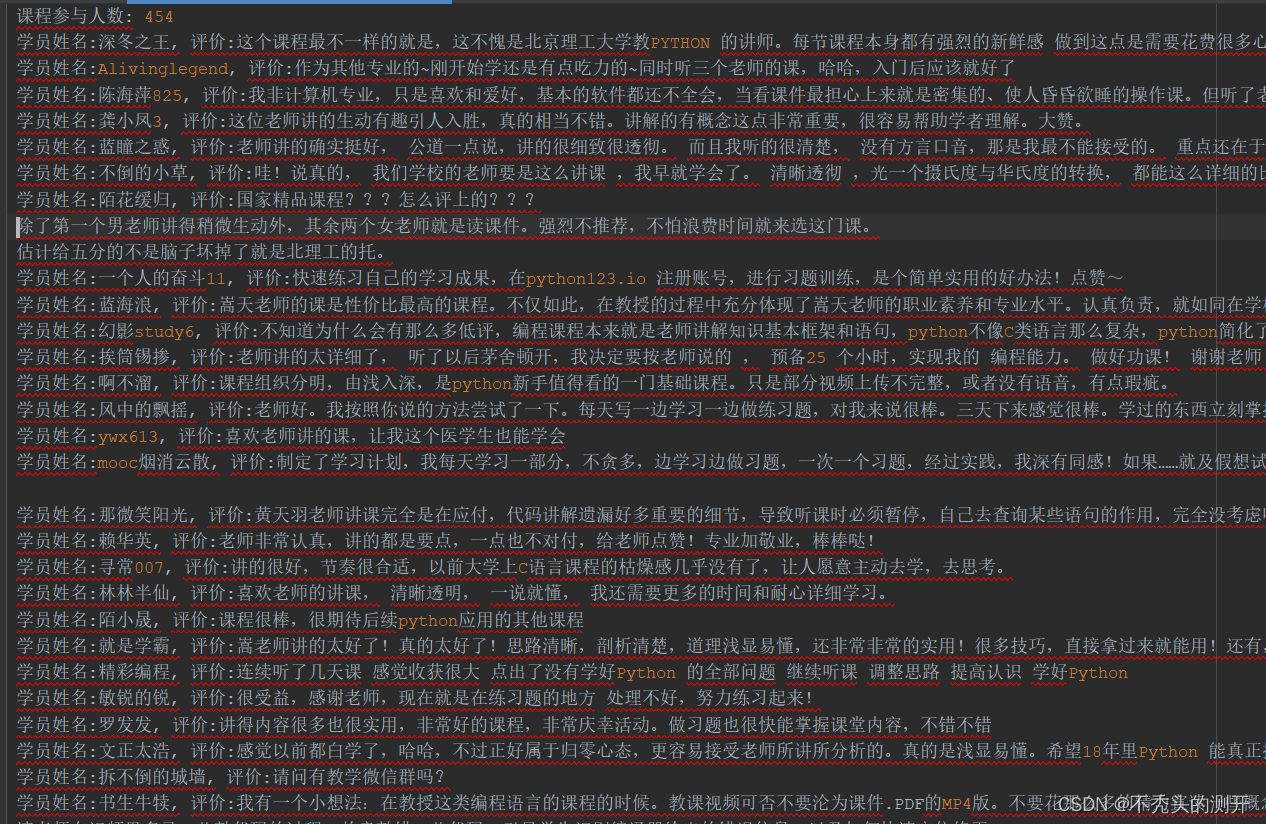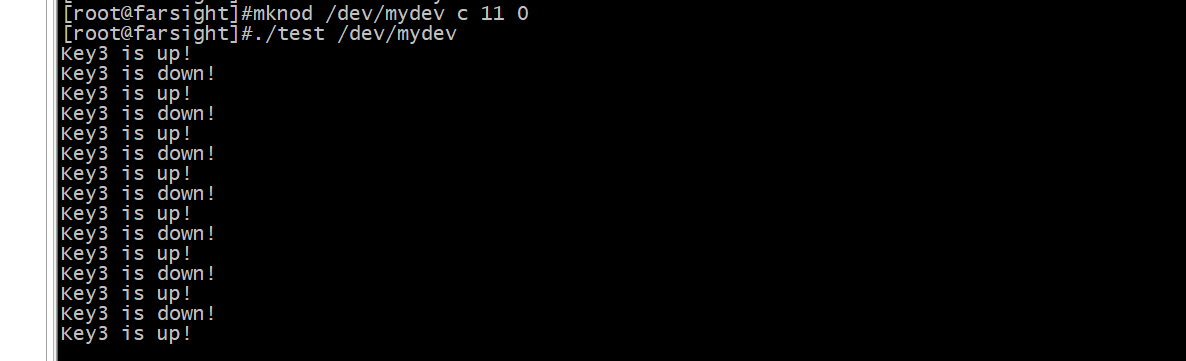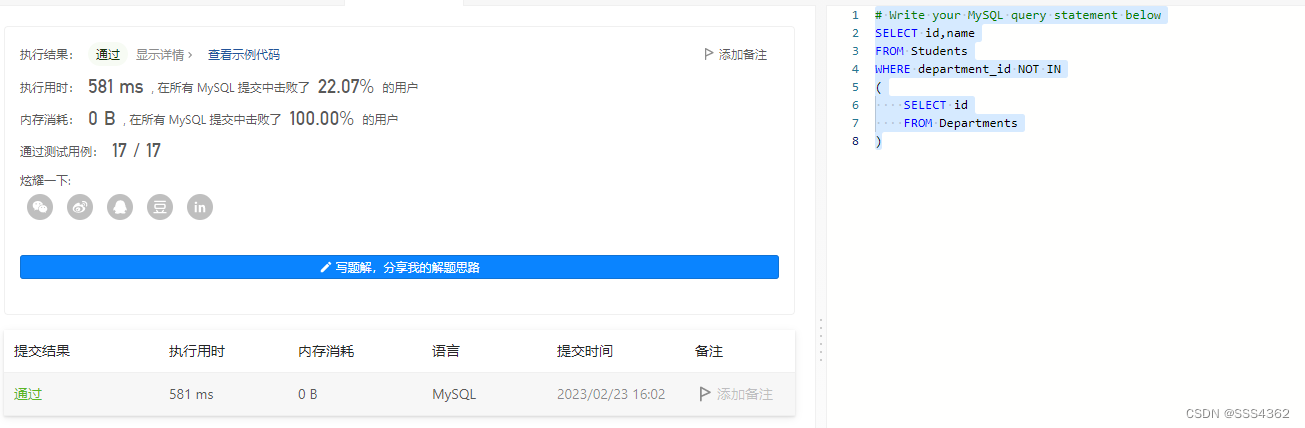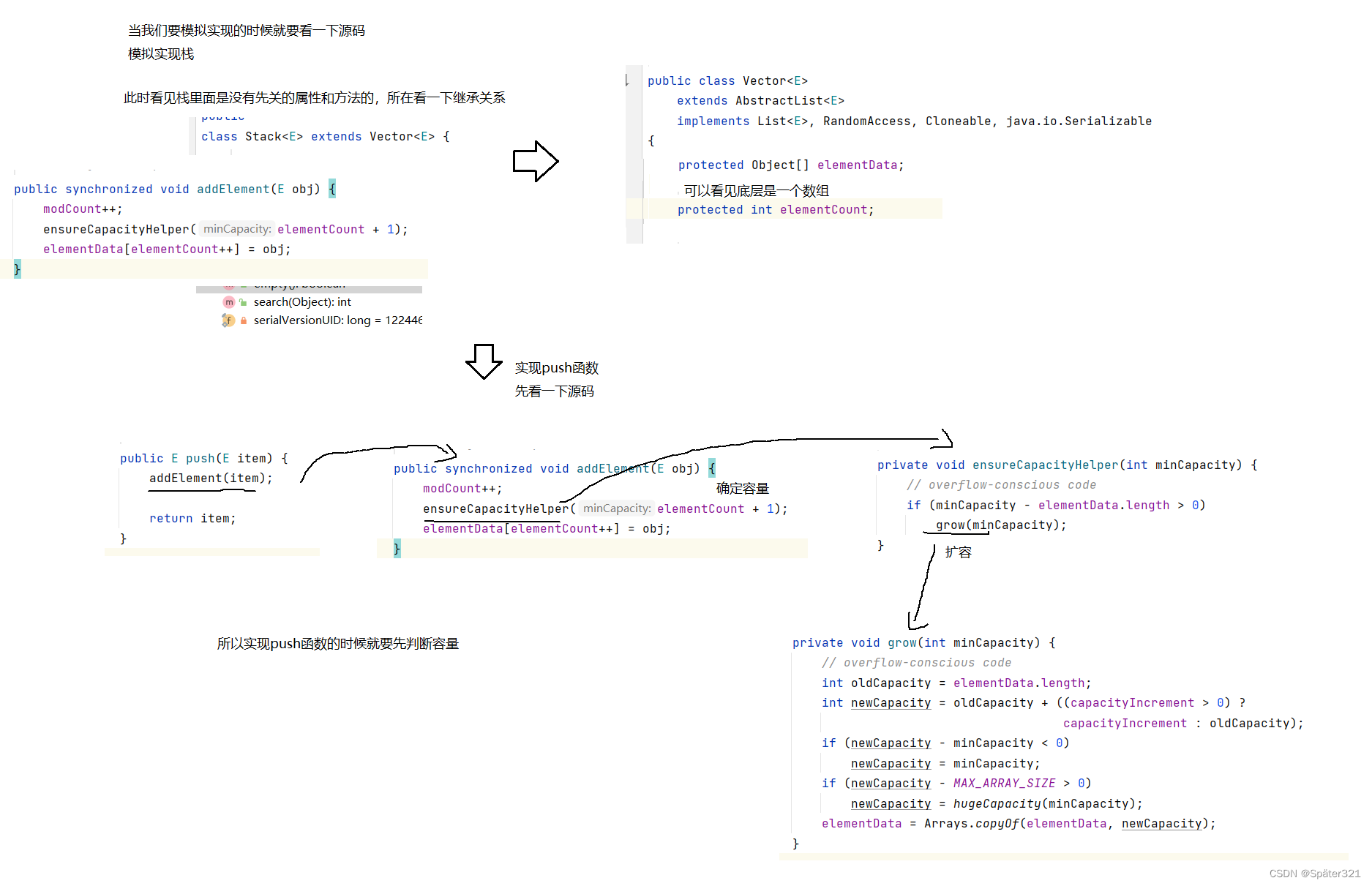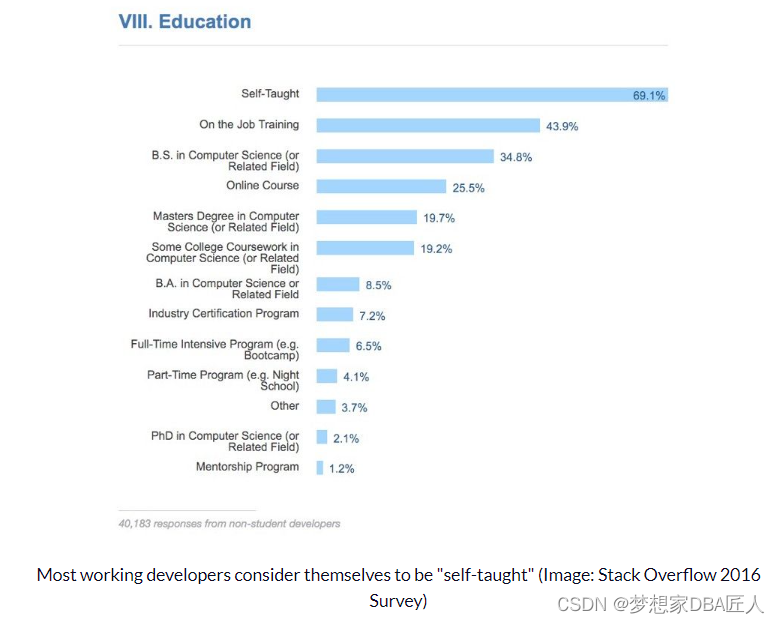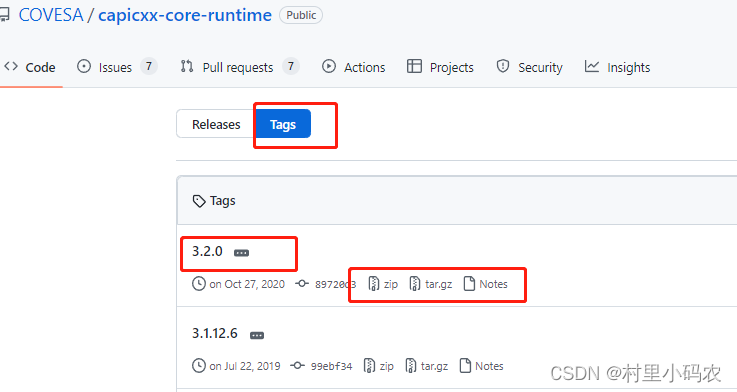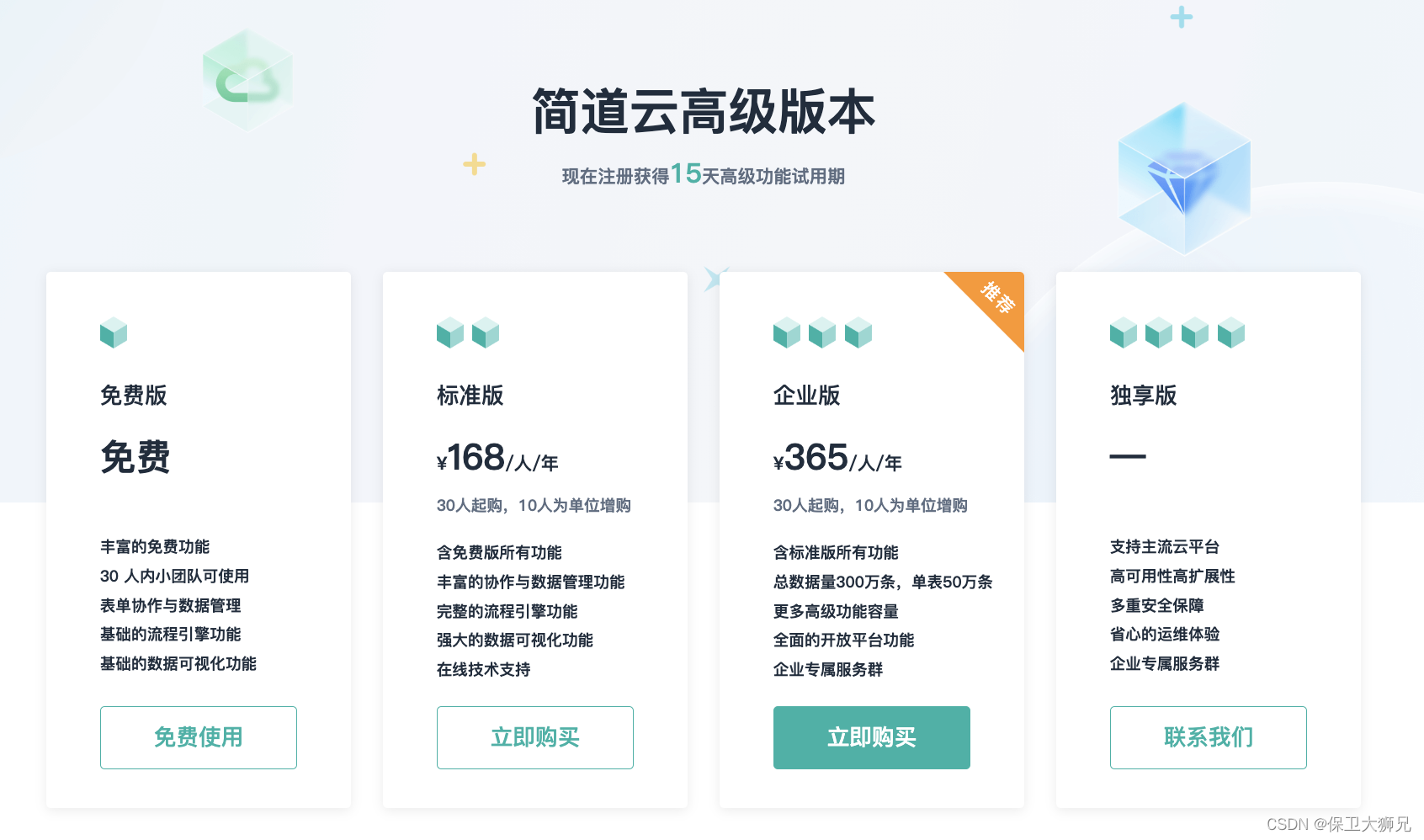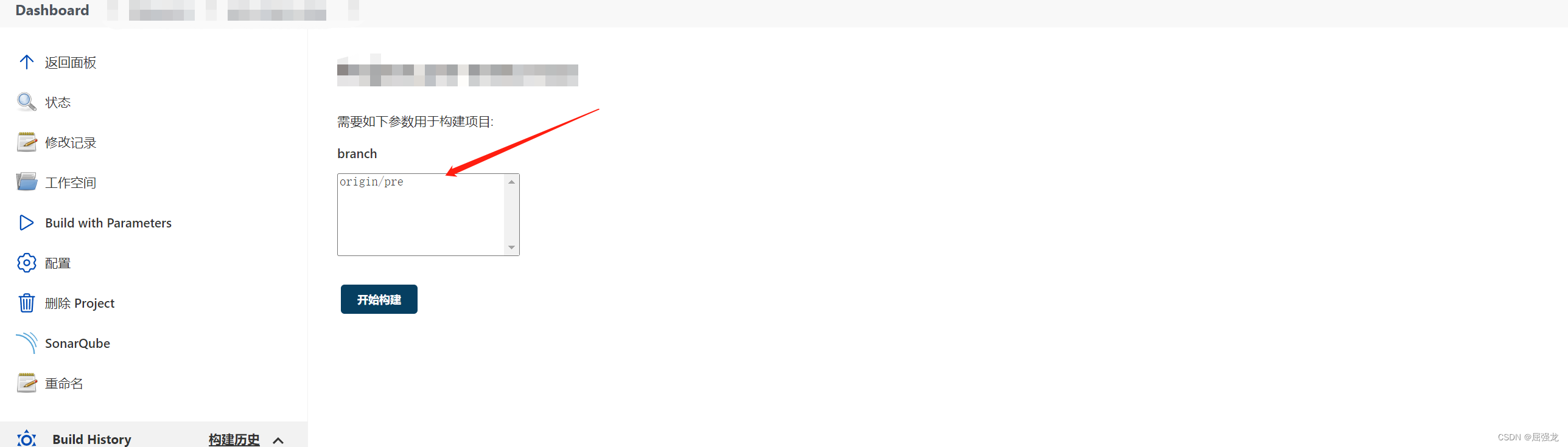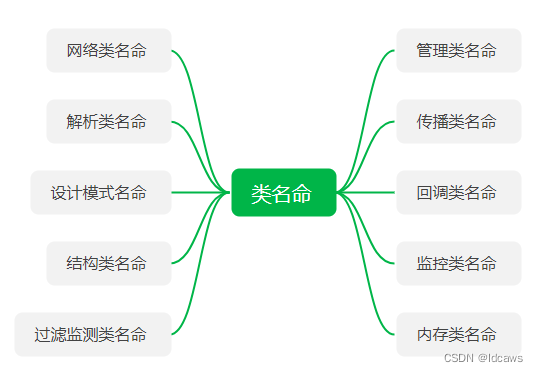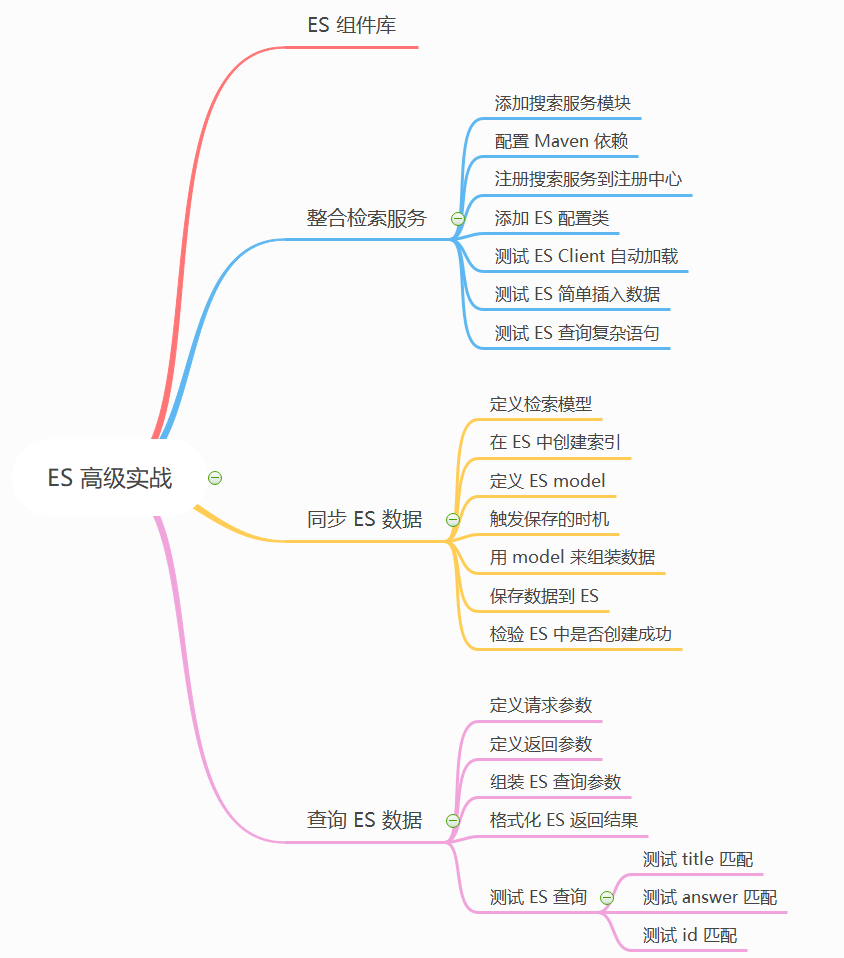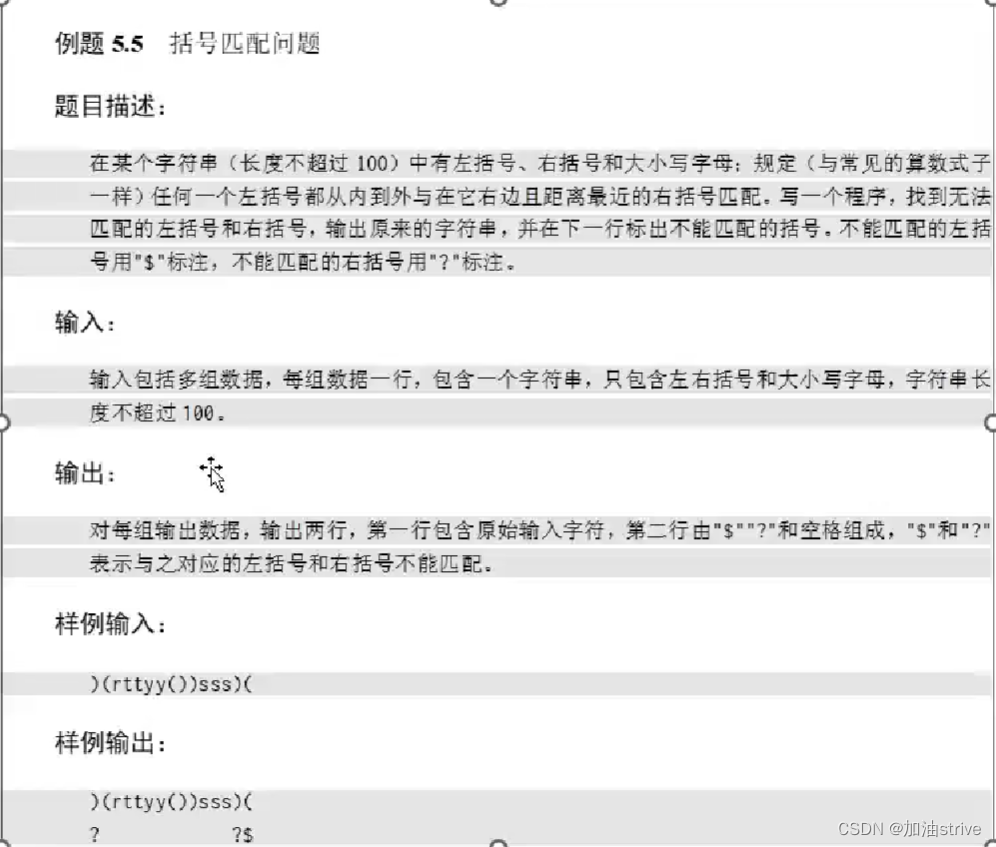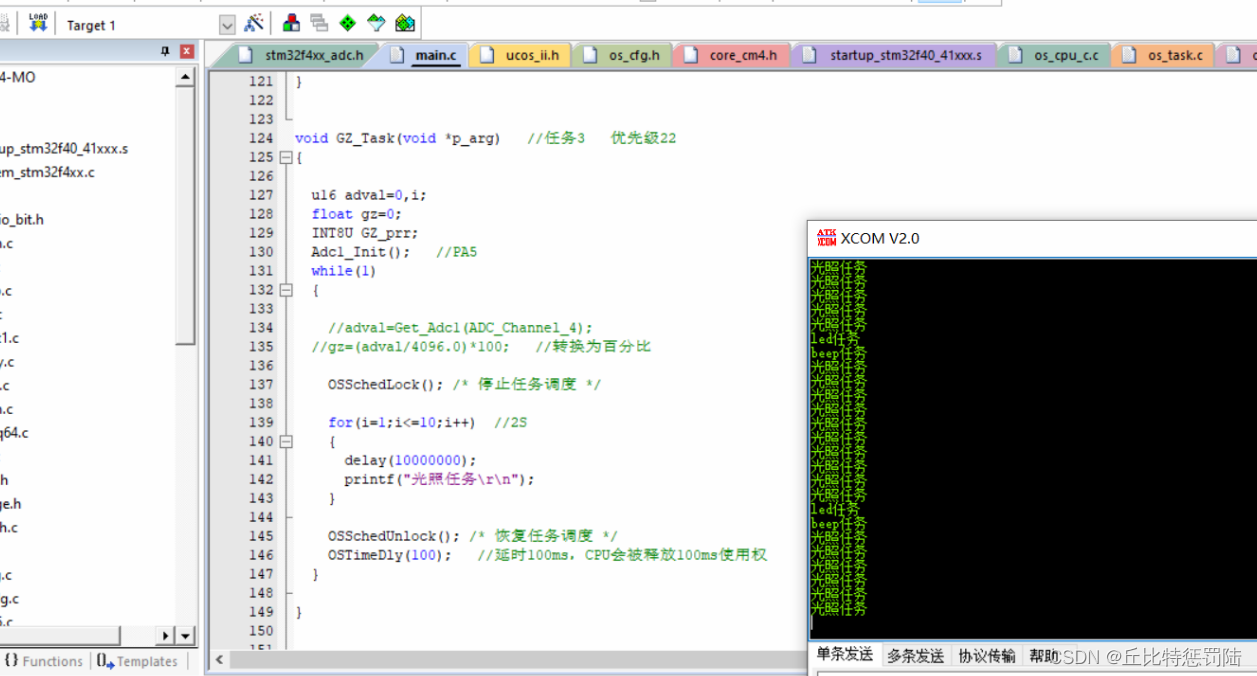在深度学习可视化训练过程中,曲线颜色是随机的,想要将好看的曲线颜色图放到论文中,就得自定义曲线颜色,具体方法见下文。
目录
- 一、下载svg文件
- 二、修改svg文件
- 三、修改后曲线颜色对比
- 四、总结
一、下载svg文件
在TensorBoard界面中勾选Show data download links,弹出下载按钮,如下图所示:
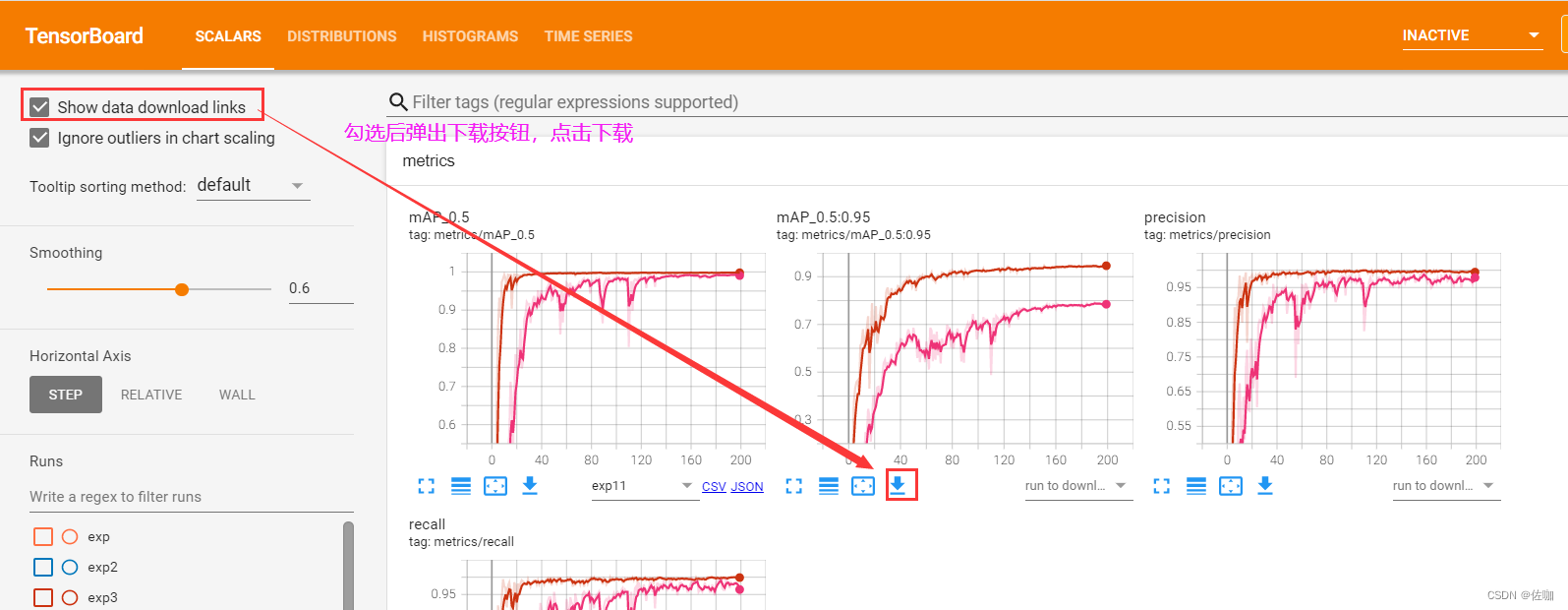
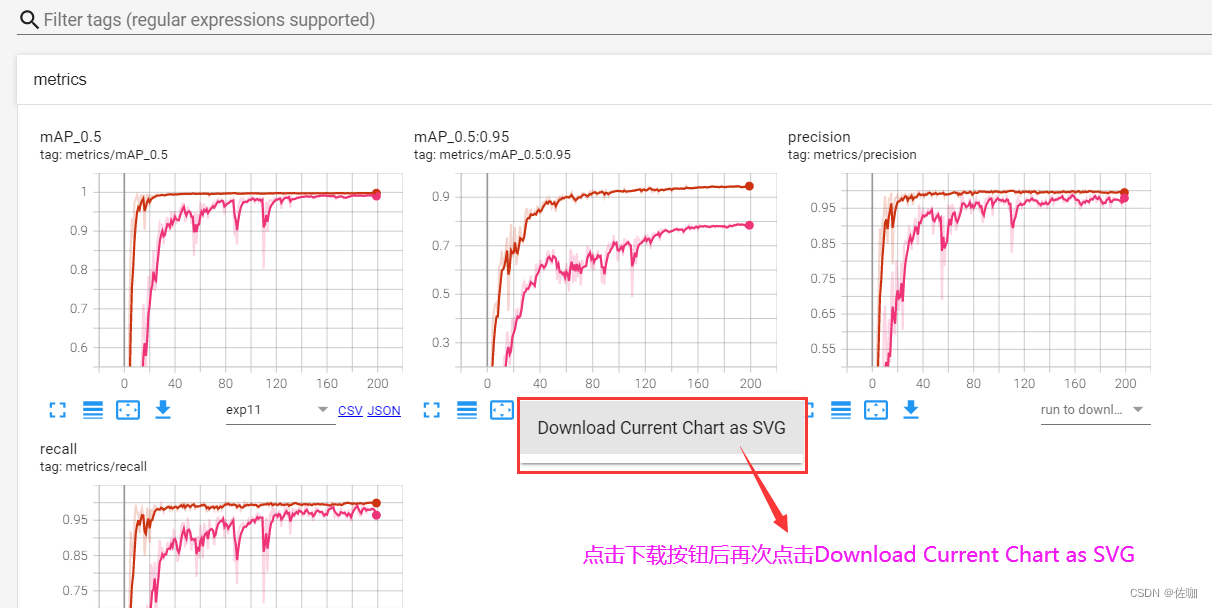
下载好的svg文件如下:

二、修改svg文件
用工具打开svg文件即可,建议用记事本打开,有利于查找数据,如下图。Notepad++打开也可以,但是所有数据都在一行,不利于查找数据。
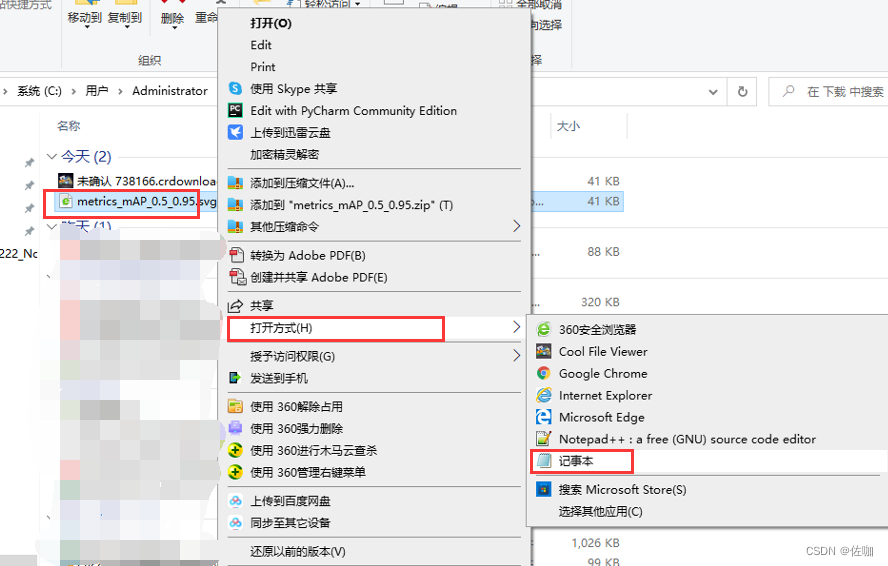
打开svg文件及修改每条曲线对应RGB值的位置见下:
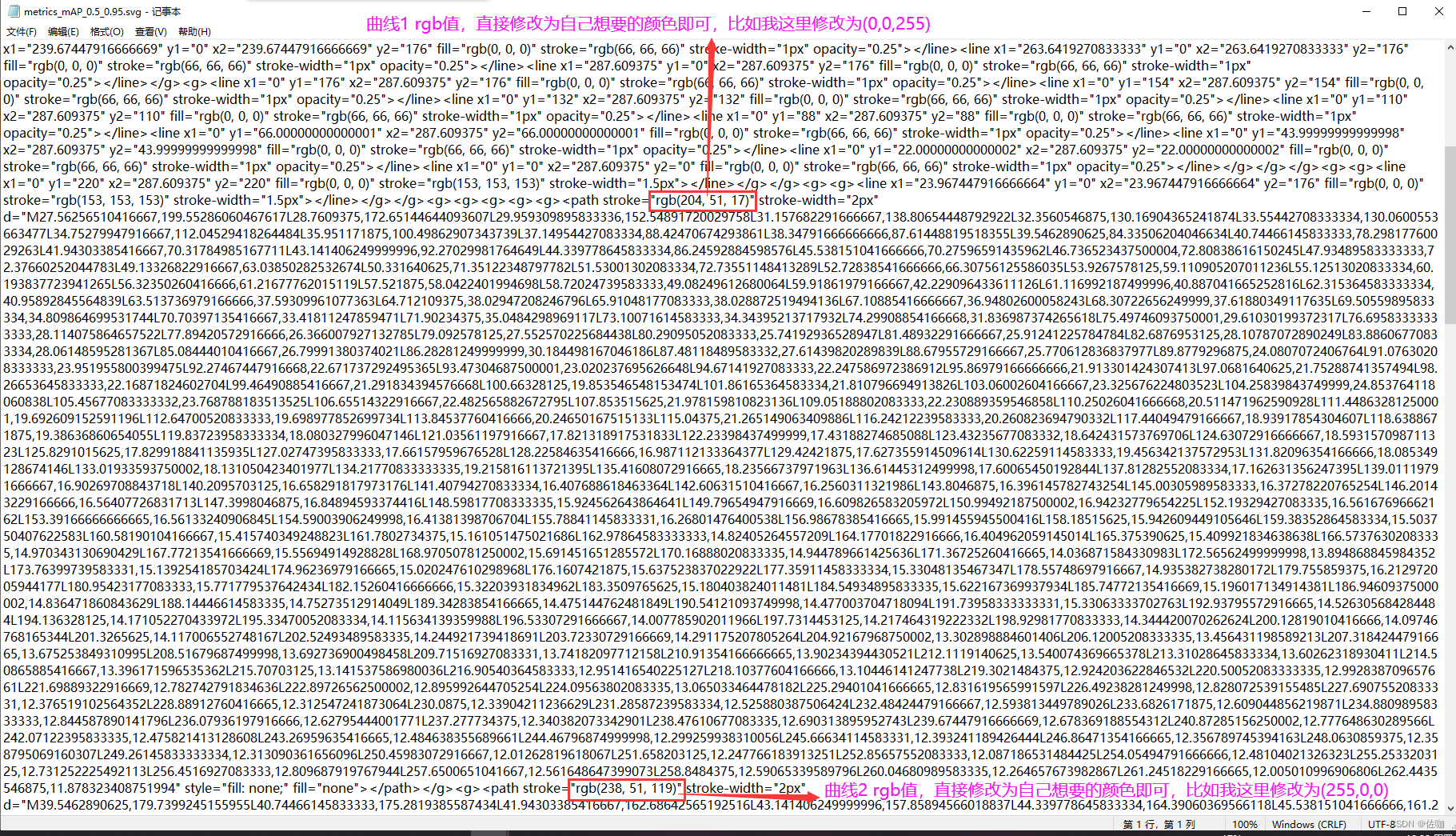
三、修改后曲线颜色对比
修改好颜色参数后,保存文件,并直接用浏览器打开svg文件即可,打开后的对比图如下。
原始的曲线颜色样纸如下:
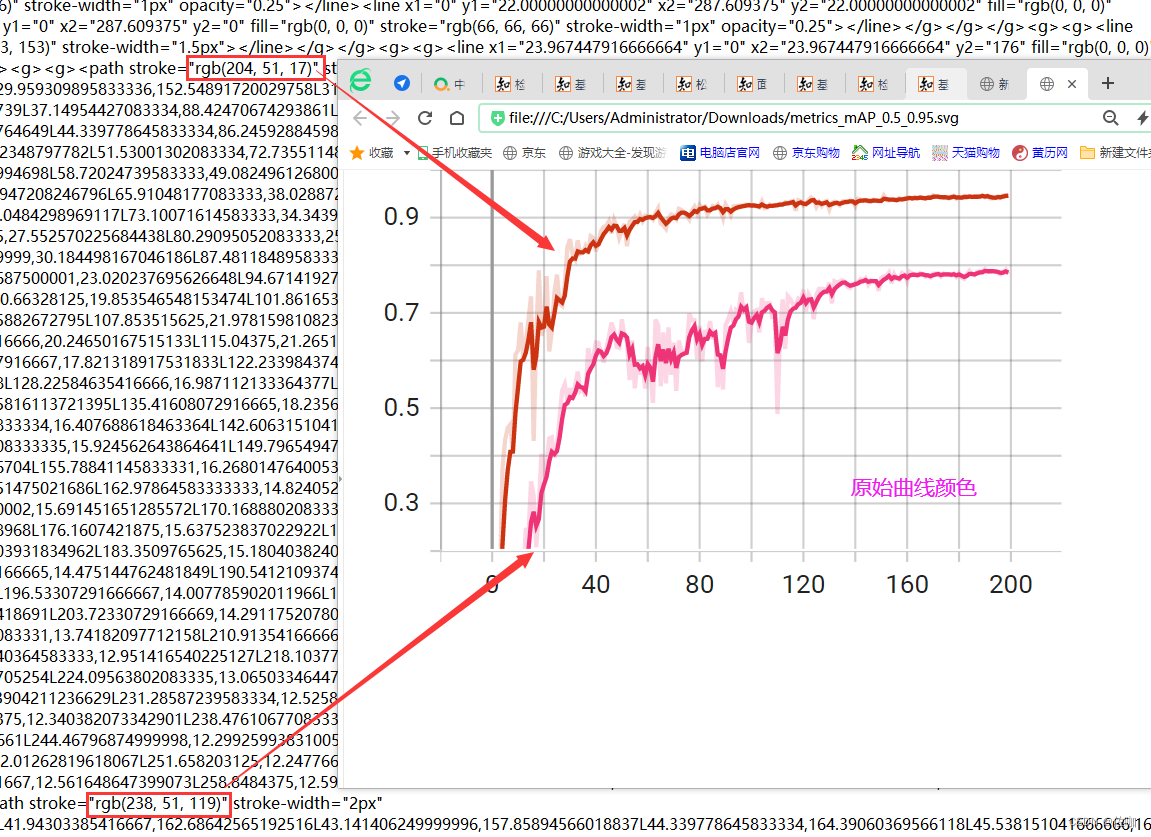
修改后的样纸如下:
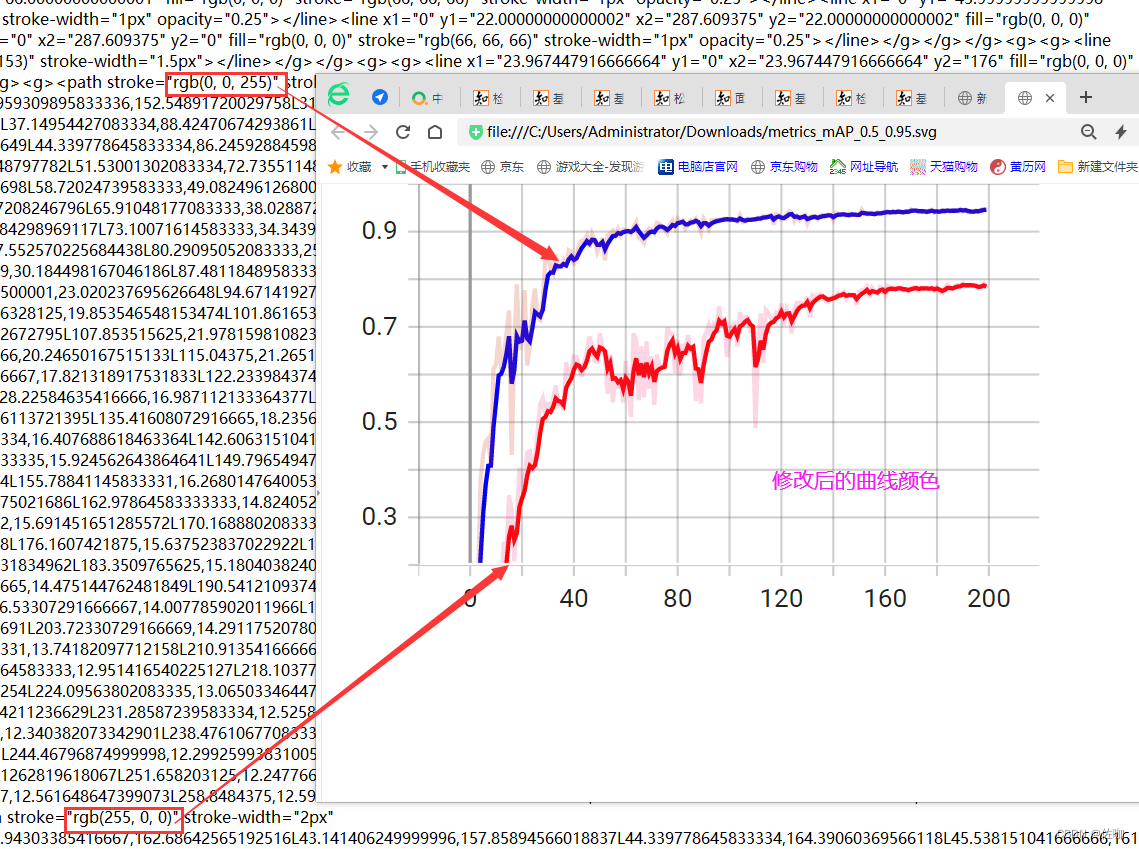
四、总结
通过上述方法可以修改单条或多条曲线颜色,注意修改曲线的RGB值的位置,就找很长连续数字前面最近的RGB值修改即可,再往前的RGB值是坐标系网格的线条颜色。
以上就是TensorBoard自定义修改多条曲线颜色的详细方法,希望此方法能帮助到你,谢谢!